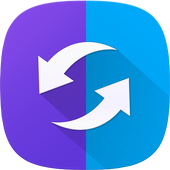
SideSyncは、画面、ウィンドウ、およびデータを簡単に共有できるようにする新しいPC-Mobileソリューションです。 PCとGalaxyスマートフォン間、またはGalaxyTabとGalaxyスマートフォン間で共有します。
他のデバイスのスマートフォンまたはタブレットに表示されるのとまったく同じ画面を表示できます。次に、ファイルをドラッグアンドドロップしたり、キーボードにテキストメッセージを入力したりします。
■手順
1。 PCとAndroidデバイスにSideSyncをインストールします。
-PC:SideSyncがプリインストールされています(http://www.samsung.com/sidesync/)
2。 PCとAndroidデバイスでソフトウェアを実行します。
3。 AndroidデバイスをUSBケーブルでPCに接続するか、デバイスを同じWi-Fiネットワークに接続します。
4。以前にPCと同じWi-Fiネットワークに接続されたデバイスでSideSyncを使用した場合、SideSyncは、利便性を高めるために同じ設定を使用して自動的に再接続します。
*)詳細については、SideSyncヘルプを参照してください。
■機能
1。携帯電話の画面共有
-画面共有を使用して、SamsungAndroidデバイスの画面をPC画面にミラーリングできます。 PCからAndroidデバイスを制御することもできます。
-ダッシュボードのお気に入りを使用して、目的の画面に簡単に移動できます。
2。キーボードとマウスの共有
-キーボードとマウスの共有モードでは、AndroidデバイスをPCモニターとして使用し、PCのキーボードとマウスを使用してデバイスを簡単に制御できます。デバイスとPCを同時に使用してみてください。
3。便利な機能
-ダッシュボードでデバイスの通知をリアルタイムで受信できます。
-インターネット共有機能を使用して、デバイス間でURL(注2、S3、S4)を簡単に共有して開くことができますPCまたはデバイス上でそれらを使用します。
-デバイスからPCに音楽またはビデオの再生をシームレスに転送できます。
■サポートされているPC
-すべてのPC(OS:Windows XP、Vista、7、8、10)
■サポートされているAndroidデバイス
-サポートされているOSを備えたすべてのSamsungAndroidデバイス(Galaxyスマートフォン、タブレット)
・サポートされているAndroid OS: KitKat以降
■対応モデル
-AndroidKitKat以降を搭載し、モデルS3以降(一部地域の一部モデルを除く)の携帯電話に対応しています。デバイスによっては、一部の機能が利用できない場合があります。
-AndroidKitKat以降を実行しているタブレットを携帯電話に接続できます。タブレットとPCの接続は、AndroidLollipop以降でサポートされています。
■制限事項
-一部の機能は、Note 2NE6バージョンでは正しく機能しない場合があります。 SideSyncを使用する前に、デバイスを最新バージョンにアップグレードしてください。デバイスのソフトウェアバージョンを確認するには、[設定]> [詳細]> [デバイスについて]でビルド番号の下3桁を確認します。
-GalaxyNote 3より前にリリースされたモデルでは、ドラッグアンドドロップによるファイルの移動はサポートされていません(注2 S3、S4)。
-スマートフォンのNFCやセンサーなどの特定の機能は、ミラーリングされたタブレットやPCでは同じように機能しない場合があります。
■権限
次の権限は次のとおりです。 SideSyncを使用するために必要です。オプションの権限を許可せずにSideSyncを使用できます。
[必要な権限]
-電話:通話転送を介して電話のステータスを読み取ります
-マイク:通話転送を介して直接通話します
-連絡先:検索通話転送中のデバイス上のアカウント
-SMS:テキストメッセージの読み取りと送信
-ストレージ:コンテンツの読み取りと送信
[オプションの権限]
-カメラ:QRコードのスキャン
1. Support for Android Pie(9.0)